CAD文字问号
我们在使用CAD进行图纸阅览的时候经常会出现一些状况,比如CAD文字问号,图纸里边的文字变成很多问号,这是怎么回事呢?其实,通常情况下,这是因为我们的CAD字体不够全面,图纸涵盖的字体是我们软件中没有安装的。下边,我们来分享几种解决的方法。
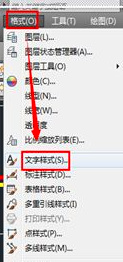
CAD文字问号是怎么回事?
我们在使用CAD进行图纸阅览的时候经常会出现一些状况,比如CAD文字问号,图纸里边的文字变成很多问号,这是怎么回事呢?其实,通常情况下,这是因为我们的CAD字体不够全面,图纸涵盖的字体是我们软件中没有安装的。下边,我们来分享几种解决的方法。
方法一:新建文字样式
1、打开图纸,新建一个文字样式。点击“格式”,然后点击“文字样式”。

2、弹出“文字样式”对话框,点击“新建”,新建一个文字样式,当然,使用原来的文字样式也可是,但是由于默认的文字样式组合较少,可能不是很奏效。
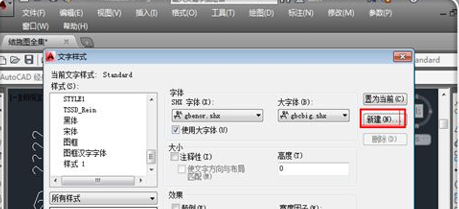
3、要求指定“样式名”,输入一个样式名字,这里我们输入“钢筋等级”,点击“确定”。

4、点击选中刚才新建的样式“钢筋等级”,然后在“字体”中选择一种,最好是常用的,不然有些是容易显示问好的,勾上下方的“使用大字体”,然后在右方,选择一个大字体,点击“应用”。关闭文字样式对话框。

方法二:
1、点击问号字体,点击右键,选择“特性”,进入改文字的特性表中,或者是组合键“ctrl+1”进入也可。进入特性表之后,这里需要记住三个重要信息,一个是最上方的“文字”,然后是“图层”后面的“1526”。点击一下esc键去掉文字选中。

2、在命令栏输入“q”,选择“qslect”,点击回车,当然也可以从“工具”-“快速选择”中调出来。
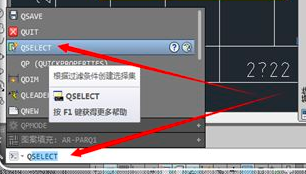
3、进入快速选择界面,这里选择刚才记下的三个重要信息,在“对象类型”选择“文字”;“特性”选择“图层”;值选择“1526”,点击“确定”。
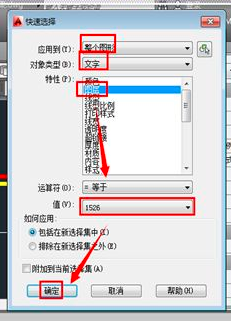
4、这时候就将该文字图层的所有对象都选中,在特性对话框中,点击“样式”后面的倒三角形。
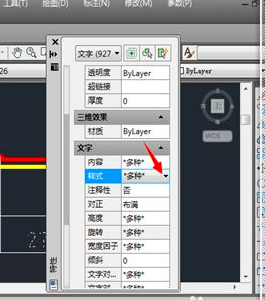
5、选择刚才自定义的文字样式“钢筋符号”,文字问号就被解决了,然后点击空白处或者是按esc退出操作。
如果在使用CAD的过程中,我们发现文字问号的情况可以按照我们的方法进行处理解决一下,更多CAD相关专业的操作知识和技巧等待我们去探索和学习,CAD软件是专业的绘图软件,一定要付诸一定的时间和精力才可以真正学会!
本篇文章使用以下硬件型号:联想小新Air15;系统版本:win10;软件版本:AutoCAD2008。
CAD文字问号怎么解决?
我们在打开CAD图纸的时候,有时候会出现文字变成问号的情况,这是什么原因呢?应该如何处理呢?下边,我们就分享几种方法,希望帮助到你!
方法一:新建文字样式
1、打开图纸,首先最好是新建一个文字样式。点击“格式”,然后点击“文字样式”。
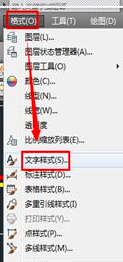
2、弹出“文字样式”对话框,点击“新建”,新建一个文字样式,当然,也可以使用原来的文字样式,由于默认的文字样式组合较少,可能不是很适合,新建一个更合适。
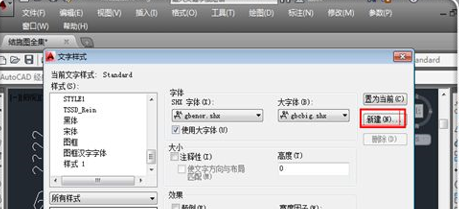
3、要求指定“样式名”,输入一个样式名字,这里我们输入“钢筋等级”,点击“确定”。
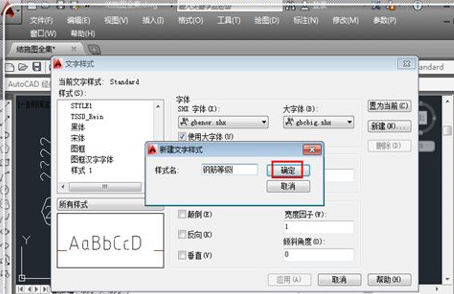
4、点击选中刚才新建的样式“钢筋等级”,然后在“字体”中选择一种,最好是常用的,不然有些是容易显示问好的,勾上下方的“使用大字体”,然后在右方,选择一个大字体,点击“应用”。关闭文字样式对话框。

方法二:
1、点击问号字体,点击右键,选择“特性”,进入改文字的特性表中,或者是组合键“ctrl+1”进入也可。进入特性表之后,这里需要记住三个重要信息,一个是最上方的“文字”,然后是“图层”后面的“1526”。点击一下esc键去掉文字选中。

2、在命令栏输入“q”,选择“qslect”,点击回车,当然也可以从“工具”-“快速选择”中调出来。
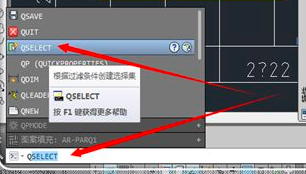
3、进入快速选择界面,这里选择刚才记下的三个重要信息,在“对象类型”选择“文字”;“特性”选择“图层”;值选择“1526”,点击“确定”。

4、这时候就将该文字图层的所有对象都选中,在特性对话框中,点击“样式”后面的倒三角形。
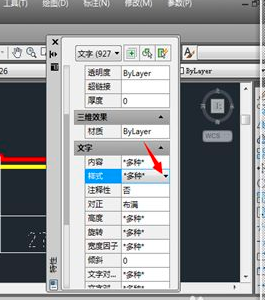
5、选择刚才自定义的文字样式“钢筋符号”,文字问号就被解决了,然后点击空白处或者是按esc退出操作。
我们分享的方法有几种,大家遇到文字问号的时候可以试试哪一种可以帮你解决问题,但是,并不是能够解决所有的文字问号情况,如果你还有更好的办法,也可以分享处理哦!
本篇文章使用以下硬件型号:联想小新Air15;系统版本:win10;软件版本:AutoCAD2008。